Windows 11 即将推出,它带来了一些惊人的功能,包括重新设计的开始按钮、新的文件资源管理器、新的任务栏选项等等。所有这些令人兴奋的功能都让我们想要试用 Windows 11。微软已经暗示它将于 2021 年 10 月在新设备上可用,并在 2022 年用于升级运行 Windows 10 的设备。
但是,您可能不想等到正式版本稍后推出后再体验这些惊人的功能。感谢Windows Insider Program,您可以下载 Windows Insider Preview 并缓解您的好奇心。稍后,您可以在明年推出时全新安装其发布版本。
但是,如果您不喜欢新的 Windows 11 怎么办?幸运的是,回滚 Windows 11 就像安装它一样容易(尽管此回滚功能仅在升级到预览版或发行版后 10 天内有效)。
因此,在下面的文章中,我将逐步指导您如何安装 Windows 11 或回滚到Windows 10。
如何在您的 Mac 上安装 Windows(当所有其他方法都失败时)
Windows 11 即将到来,它带来了一些惊人的功能,包括重新设计的开始按钮、新的文件资源管理器、新的任务栏选项,以及 阅读更多
如何安装 Windows 11 预览版?
如果你想在你的电脑上安装 Windows 11 Insider Build Preview,你的设备需要满足一组系统要求。除了运行 Windows 10 之外,要求还包括4GB RAM、64 位 CPU 和 TPM 2.0(安全模块)。
微软的 PC Health Check 应用程序可以检查您的系统是否与 Windows 11 兼容。您可以访问官方网站,向下滚动到检查兼容性,然后下载该应用程序。然后,打开它进行检查。
虽然试用新操作系统听起来令人兴奋,但我不建议下载其预览版 — 尤其是在您的主设备上。预览版的原因通常是错误的,并且可能无法提供最终版本中承诺的所有令人兴奋的功能。
但您可能仍然想下载它,因为您无法抑制自己的好奇心,或者您可能是一名应用程序开发人员,需要在 Windows 11 上测试他的应用程序……无论您尝试新操作系统的原因是什么,让我指导您如何安装Windows 11 Insider Preview。
- 在 Web 浏览器中打开https://insider.windows.com/en-us/register 。
- 如果您还不是会员,请注册 Windows 预览体验计划。如果是,只需登录您的 Windows 预览体验成员帐户即可。
- 然后,打开Windows 设置,转到更新和安全> Windows 预览体验计划,然后单击开始按钮安装预览版。
- 使用在 Insider Program 中注册的 Microsoft 帐户登录。
- 按照屏幕上的说明进行操作,然后选择您要通过其获取预览版本的渠道。您应该选择Beta 频道或Release Preview 频道之一以获得最佳体验。
- 接受条款和条件以及显示的隐私政策。
- 重启系统后,进入Windows 设置 > 隐私 > 诊断和反馈,然后选择可选诊断数据。
- 最后,单击“设置”>“更新和安全”>“Windows 更新”下的“检查更新”。您将看到要下载的最新预览版本。
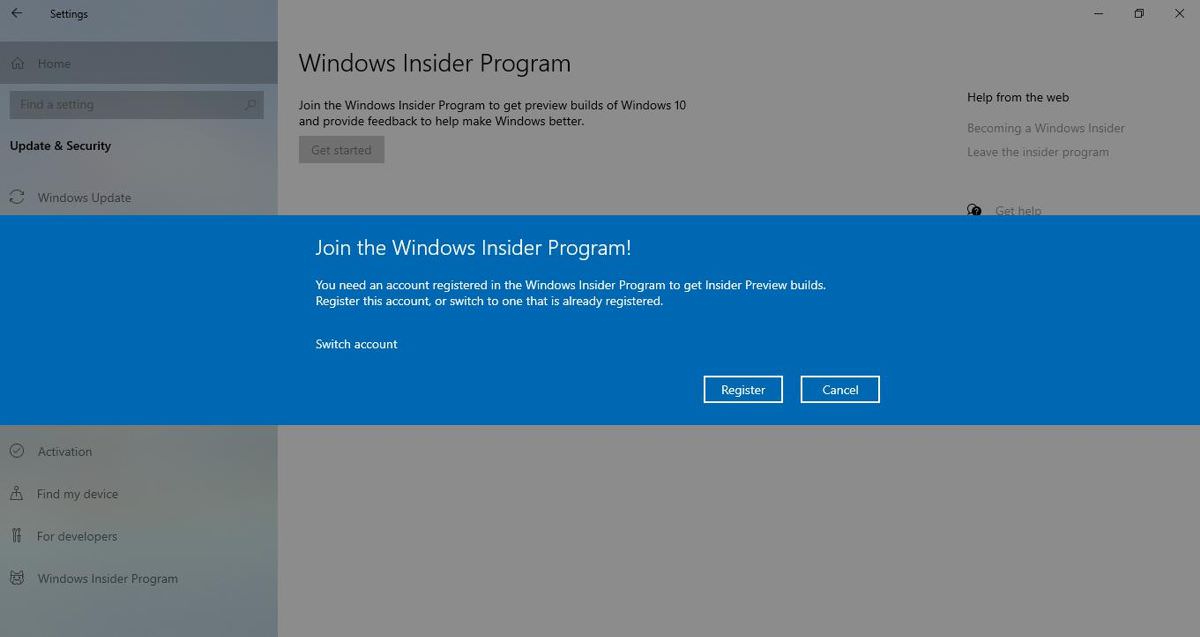
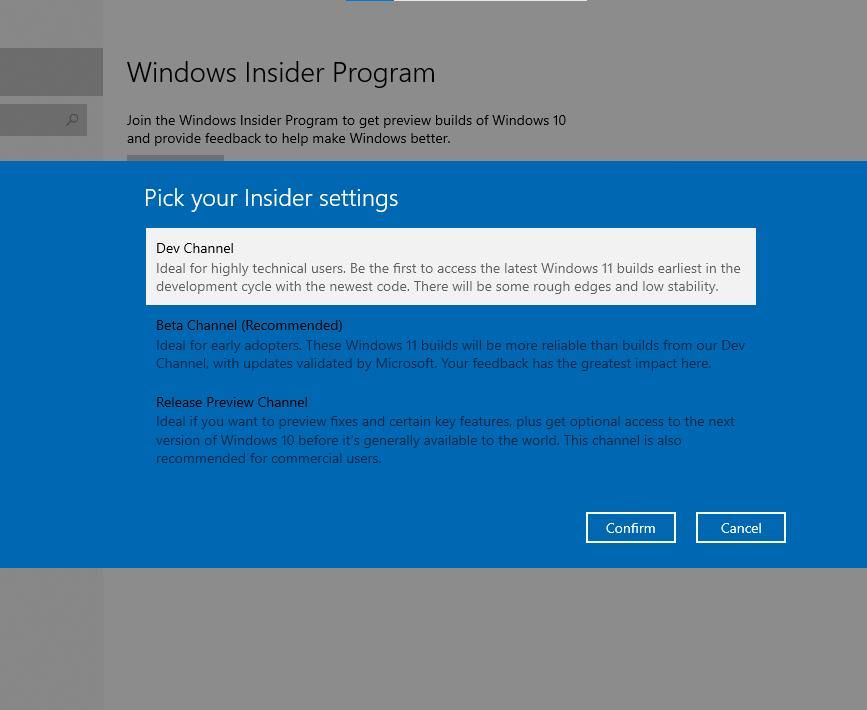
就像任何其他更新一样,您的 PC 将使用 Windows 11 Insider Preview 进行更新。重新启动后,您的设备将运行 Windows 11——试试吧!
如何全新安装 Windows 11?
您还可以使用可启动安装盘(即可启动闪存驱动器)安装 Windows 11。如果您不想继续当前的 Windows 10 安装并希望从头开始安装 Windows 11,这将很有帮助。方法如下:
- 在浏览器中打开以下链接:https ://www.microsoft.com/en-us/software-download/windows10 。
- 在创建 Windows 10 安装媒体下,单击加号按钮,然后按照使用工具创建安装媒体(USB 闪存驱动器、DVD 或 ISO 文件)下的步骤在不同的 PC 上安装 Windows 10 。
- 创建可启动安装媒体后,继续。
- 打开“设置”,转到“更新和安全”>“恢复”。
- 单击高级启动下的立即重新启动。
- 在高级启动屏幕上,在选项中选择使用设备。
- 在下一个屏幕上,选择用于安装 Windows 11 的可引导磁盘。
- 这将打开 Windows 设置屏幕。根据要求输入您的首选语言、时间、货币和其他详细信息;最后,单击“下一步”。
- 在下一个屏幕上单击立即安装(如下所示)。
- 输入您的产品密钥,或者您可以单击我没有产品密钥。
- 选择自定义:仅安装 Windows(高级)以执行全新安装。这将清除所有数据,因此请确保备份所有数据。
- 接下来,您需要选择要安装 Windows 11 的驱动器或分区。选择已安装 Windows 10 的驱动器。
- 单击“下一步”开始 Windows 11 的全新安装。
重新启动几次后,您终于可以看到 Windows 11 的世界了。现在您可以设置您的用户帐户并进行个性化设置,然后再开始试用。
如何更新至 Windows 11?
据传,Windows 11 将从 2022 年开始正式发布,用于从 Windows 10 升级。如果您使用的是 Windows 10 的许可版本并且该设备满足微软列出的所有系统要求,则可以在您的 PC 上下载它。
一旦 Windows 11 可供公众下载或升级,请按照以下说明进行安装:
- 打开Windows 设置并转到更新和安全。
- 单击检查更新以检查可用的更新。
- 您将能够看到名为Windows 11 功能更新的更新。
- 单击下载并安装以获取它并升级到 Windows 11。
如何将 Windows 11 回滚到 Windows 10?
Windows 11 将具有一些出色的功能,但其 Insider Preview 已报告错误和错误,甚至不支持所有功能。因此,如果您屈服于下载预发布软件的诱惑,但现在体验不佳让您后悔自己的决定,请不要担心。您可以按照下面给出的步骤恢复到 Windows 10。
通过 Windows 设置回滚
在升级到 Windows 11 后的前 10 天内,您可以轻松回滚到 Windows 10。但是,您需要确保不要删除旧的安装文件,这些文件在存储设置中列为临时文件。
- 打开设置并转到更新和安全,然后单击恢复。
- 单击返回上一版本下的开始。
- 接受 Microsoft 的所有警告以开始回滚过程。
逆转过程完成后,您将回滚到旧版本的 Windows 10。这还不够简单吗?如果您失败了,请继续阅读下文。
通过安装介质回滚
但是,如果您在安装后的第 11 天发现自己不是 Windows 11 的粉丝怎么办?那么,您需要重新安装 Windows 10,即全新安装您的旧操作系统。
但是,您首先需要备份所有数据。备份数据后,请按照以下步骤重新安装并在全新的Windows 10 上启动。
- 在浏览器中打开以下链接:https ://www.microsoft.com/en-us/software-download/windows10 。
- 单击创建 Windows 10 安装媒体下的立即下载工具。
- 启动安装程序并单击接受以接受许可条款。
- 在你想做什么?页面,点击立即升级这台电脑。
- 接受微软显示的所有对话框,然后最后单击Install。
您还可以单击加号按钮查看 Microsoft 的详细指南。完成后,Windows 10 将安装在您的计算机上。您现在可以为自己创建一个用户帐户并使用 Windows 设置更新您的首选项。最后,使用备份恢复所有以前的文件和数据。
Windows 11 有许多令人兴奋的功能,诱使我们立即试用它。但是,如果您不是开发人员或技术作家,那么在下载新软件之前等待正式发布总是明智的。但是如果你想在正式发布之前试用它,你可以安装它的预览版。
毕竟,升级到Windows 10后,10天内总能回滚到Windows 10。另外,Windows 11将于2021年10月正式发布,所以大家也可以等待正式发布。无论哪种方式,您都可以尝试 Windows 11。
ext-930x620.jpg)